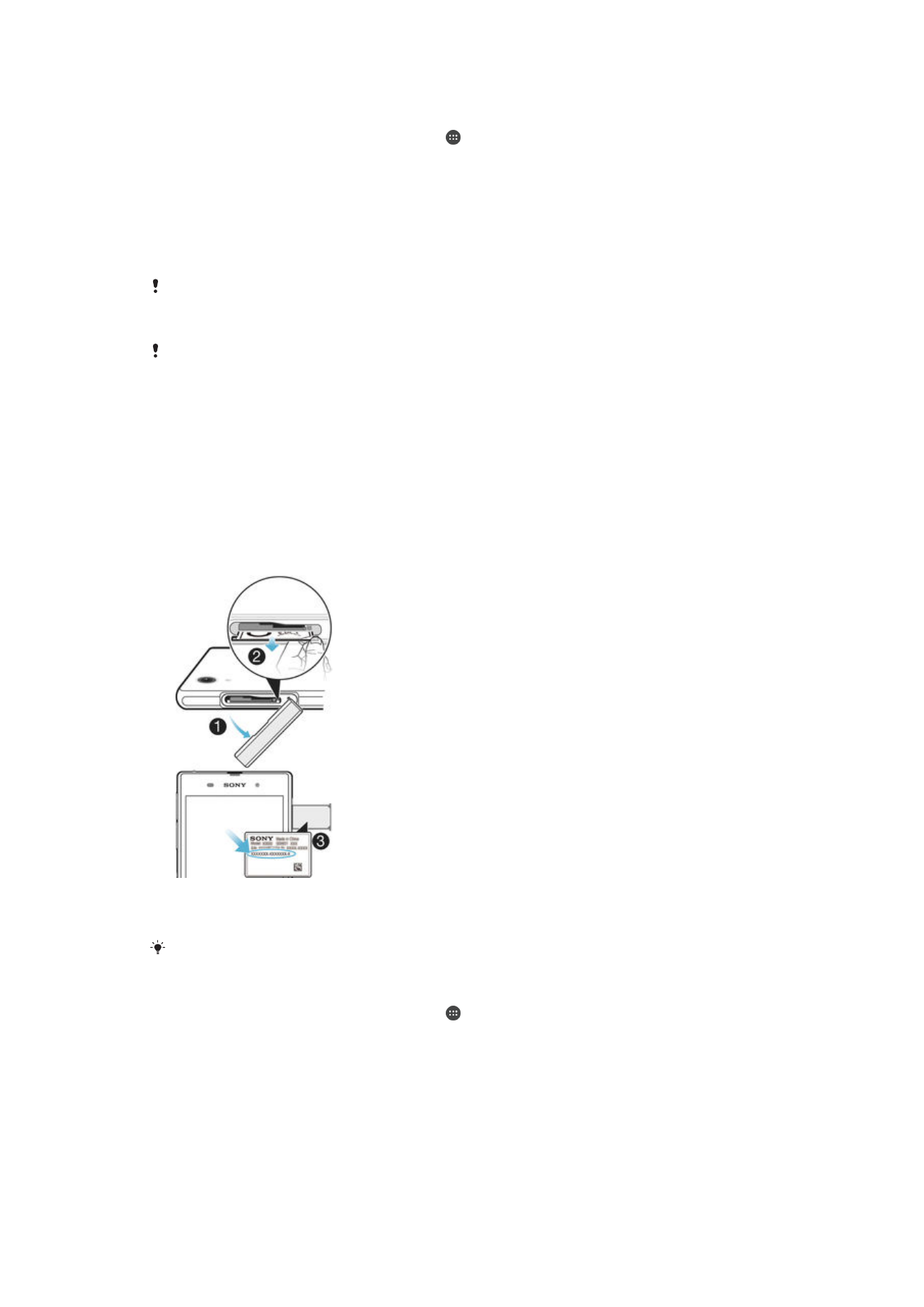
Memoria eta biltegia
Zure gailuak hainbat motako memoria eta biltegiratze aukera ditu.
•
Barneko biltegiak
12 GB dauzka gutxi gorabehera eta, ezarpen nahiz datu pertsonalekin
batera, deskargatutako edo transferitutako edukiak biltegiratzeko erabiltzen da. Hauek
dira barneko biltegian gordetzen diren datuen adibideetako batzuk: alarma, bolumena
137
Hau argitalpenaren Interneteko bertsioa da. © Erabilera pertsonalerako bakarrik inprimatu.
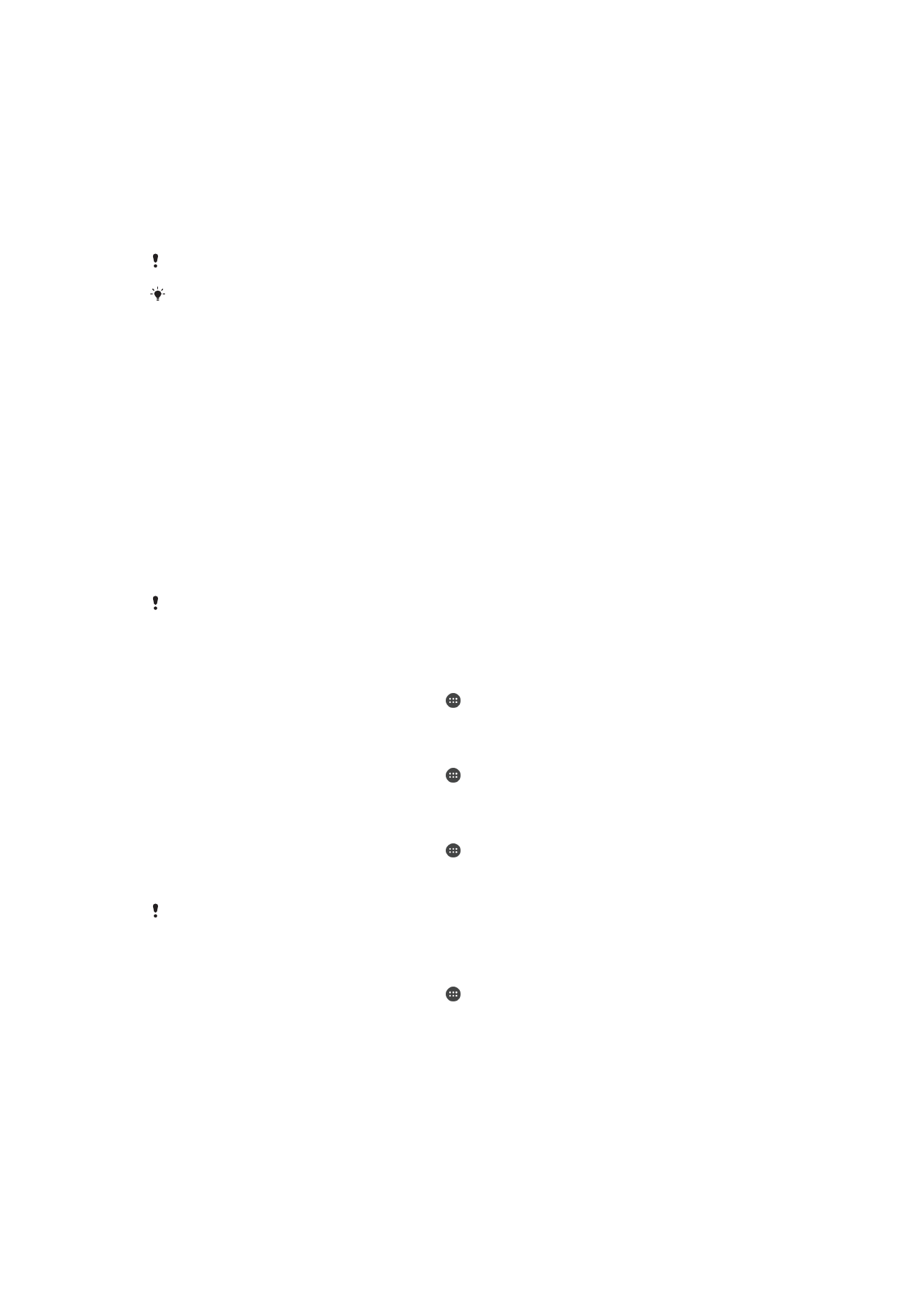
eta hizkuntza ezarpenak; mezu elektronikoak; laster markak; egutegiko gertaerak;
argazkiak; bideoak, eta musika.
•
Biltegiratzeko toki gehiago izateko, gehienez
64 GB dituen memoria txartel aldagarria
erabil dezakezu. Multimedia fitxategiak eta aplikazio batzuk (baita horietako datuak ere)
mota horretako memoriara mugi daitezke barneko biltegian tokia egiteko. Aplikazio
batzuek, adibidez, Kamera aplikazioak, zuzenean memoria txartelean gorde ditzakete
datuak.
•
Memoria dinamikoak (RAM)
2 GB ditu gutxi gorabehera eta ezin da biltegiratzeko erabili.
Abian diren aplikazioak eta sistema eragilea kudeatzeko erabiltzen da RAM memoria.
Baliteke memoria txartel bat erosi behar izatea.
Lortu informazio gehiago Android gailuen memoriaren erabilerari buruz gailuari dagokion
Liburu zuria hemendik deskargatuta:
www.sonymobile.com/support
.
Memoriaren errendimendua hobetzea
Gailuaren memoriak betetzeko joera du erabilera normalaren ondorioz. Gailua moteltzen
hasten bada edo aplikazioak ustekabean ixten badira, alderdi hauek kontuan izan
beharko zenituzke:
•
Barneko biltegian
100 MB baino gehiago izan behar dituzu libre, baita 100 MB RAM libre
ere.
•
Itxi erabiltzen ari ez zaren baina abian dauden aplikazioak.
•
Garbitu aplikazio guztien cache memoria.
•
Desinstalatu deskargatu ondoren erabiltzen ez dituzun aplikazioak.
•
Mugitu aplikazioak memoria txartelera barneko biltegia beteta badago.
•
Transferitu argazkiak, bideoak eta musika barneko memoriatik memoria txartelera.
•
Gailuak ezin badu memoria txarteleko edukirik irakurri, baliteke txartela formateatu behar
izatea. Memoria txartela formateatzean, dauzkan eduki guztiak ezabatzen dira.
Hainbat erabiltzaile dituen gailu bat badarabilzu, jabe gisa hasi behar duzu saioa, hau da,
erabiltzaile nagusi gisa, ekintza jakin batzuk gauzatu ahal izateko, hala nola datuak memoria
txartelera transferitzeko eta memoria txartela formateatzeko.
Memoriaren egoera ikusteko
1
Hasierako pantaila ikuspegian, punteatu .
2
Bilatu eta punteatu
Ezarpenak > Biltegia.
Erabilitako eta libre dagoen RAM kopurua ikusteko
1
Hasierako pantaila ikuspegian, punteatu .
2
Bilatu eta punteatu
Ezarpenak > Aplikazioak > Abian.
Aplikazio guztien cache memoria gordetzeko
1
Hasierako pantaila ikuspegian, punteatu .
2
Bilatu eta punteatu
Ezarpenak > Biltegia.
3
Punteatu
Cache datuak > Ados.
Cache memoria garbitzean ez duzu informazio edo ezarpen garrantzitsurik galduko.
Multimedia fitxategiak memoria txartelera transferitzeko
1
Egiaztatu memoria txartela gailuan sartuta duzula.
2
Hasierako pantaila ikuspegian, punteatu .
3
Bilatu eta punteatu
Ezarpenak > Biltegia > Transferitu datuak SD txartelera.
4
Markatu memoria txartelera transferitu nahi dituzun fitxategi motak.
5
Punteatu
Transferitu.
138
Hau argitalpenaren Interneteko bertsioa da. © Erabilera pertsonalerako bakarrik inprimatu.
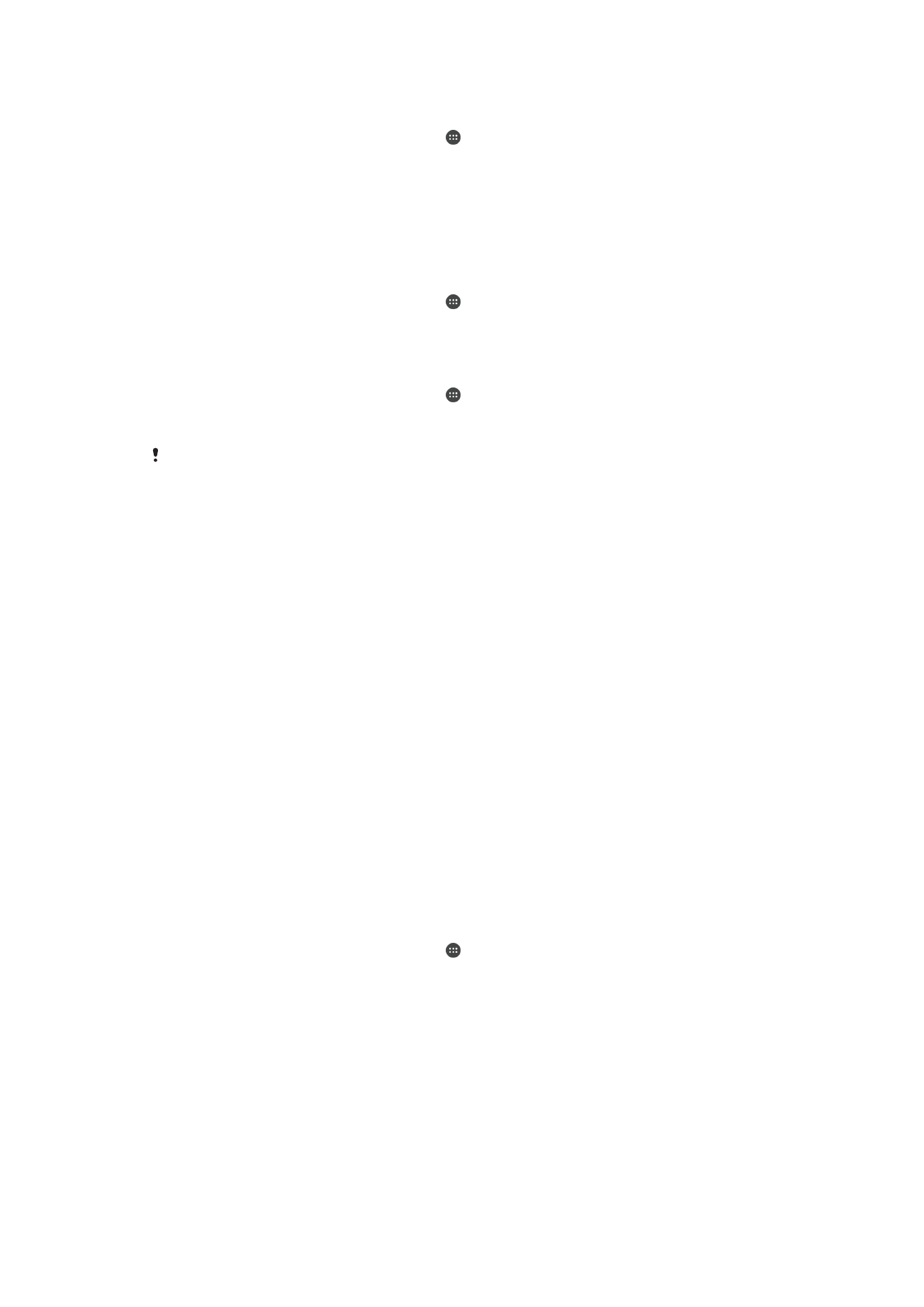
Aplikazioak memoria txartelera mugitzeko
1
Ziurtatu gailuan memoria txartela duzula.
2
Hasierako pantaila ikuspegian, punteatu .
3
Bilatu eta punteatu
Ezarpenak > Aplikazioak .
4
Pasatu hatza
SD txartelean fitxatik. Zerrenda agertuko da, mugi daitezkeen
aplikazio guztiena.
5
Hautatu mugitu nahi duzun aplikazioa eta, ondoren, punteatu
MUGITU SD
TXARTELERA. Aplikazioa mugitu ondoren, markatutako kontrol laukia agertuko
da aplikazioaren ondoan.
Aplikazioak eta zerbitzuak exekutatzeari uzteko
1
Hasierako pantaila ikuspegian, punteatu .
2
Bilatu eta punteatu
Ezarpenak > Aplikazioak > Abian.
3
Hautatu aplikazio edo zerbitzua eta, ondoren, punteatu
GELDITU.
Memoria txartela formateatzeko
1
Hasierako pantaila ikuspegian, punteatu .
2
Bilatu eta punteatu
Ezarpenak > Biltegia > Ezabatu SD txartela.
3
Berresteko, punteatu
Ezabatu SD txartela > Ezabatu guztia.
Memoria txartela formateatzean, dauzkan eduki guztiak ezabatzen dira. Memoria txartela
formateatu aurretik, ziurtatu gorde nahi dituzun datu guztien babeskopia egin duzula. Edukien
babeskopia egiteko, ordenagailuan kopia ditzakezu. Informazio gehiago lortzeko, irakurri